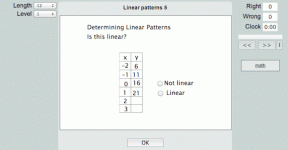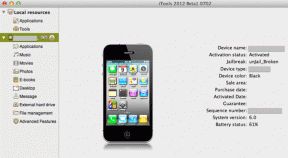Како заказати е-пошту у апликацији Маил на иПхоне-у
Мисцелланеа / / July 13, 2022
Док можеш закажите своје имејлове користећи Гмаил и Оутлоок, ова функција није била доступна у иПхоне апликацији Маил. Али са иОС 16, сада можете да закажете своје разговоре путем е-поште помоћу апликације Маил. Ако свакодневно шаљете и примате много е-порука, ова функција ће сигурно побољшати ваше искуство.

У овом посту ћемо вам показати како да закажете своје е-поруке у апликацији Маил на вашем иПхоне-у. Ову функцију смо тестирали на иПхоне 13 који ради на иОС 16 Публиц Бета и на крају ће доћи са стабилним издањем иОС 16. Кораци поменути у овом посту ће се такође односити на кориснике иПадОС 16 и мацОС Вентура.
Које су предности ове функције
Ова функција је корисна за управљање вашим личним и професионалним разговорима путем е-поште. На пример, можете унапред заказати своју е-пошту да се пријавите за одсуство. Такође можете послати своје презентације без пропуштања рокова тако што ћете их распоредити по датуму и времену. Исто важи и за ваше задатке на факултету. Такође, ово је одличан начин да закажете своје билтене директно из апликације Маил. Најбољи део је што не морате да се ослањате на друге клијенте е-поште да бисте користили ову функцију.
Како заказати е-пошту у апликацији Маил
Дозволите нам да вам покажемо како да закажете своју е-пошту помоћу апликације Маил. Повежите свој иПхоне, иПад или Мац на јаку интернет мрежу. Пратите ове кораке.
Корак 1: Отворите апликацију Маил на свом иПхоне-у.

Корак 2: Након што се апликација отвори, додирните икону Цомпосе у доњем десном углу.

Корак 3: У прозору Нев Цомпосе унесите адресу е-поште вашег контакта и саставите своју поруку е-поште.

4. корак: Дуго притисните икону плаве стрелице у горњем десном углу да бисте заказали своју е-пошту.

5. корак: Видећете три опције за слање е-поште, додирните Пошаљи касније.

Корак 6: У прозору Пошаљи касније изаберите датум и време.

7. корак: Додирните Готово да потврдите свој избор.

Како да измените датум и време за заказане е-поруке
Ако схватите да морате да промените датум и време за заказану е-пошту, прво морате да се уверите да се фасцикла „Пошаљи касније“ појављује заједно са осталима.
Корак 1: Отворите апликацију Маил на свом иПхоне-у.

Корак 2: Додирните Поштанска сандучића у горњем левом углу.

Корак 3: Додирните опцију Уреди у менију Поштанско сандуче.

4. корак: На листи фасцикли изаберите Пошаљи касније на дну.

5. корак: Додирните Готово.

иОС ће додати фасциклу Сенд Латер у мени Поштанско сандуче.
Промените датум или време заказаних е-порука
Да бисте изменили заказане имејлове, пратите ове кораке.
Корак 1: Додирните Пошаљи касније да бисте видели све заказане е-поруке.

Корак 2: Изаберите заказану е-пошту у фасцикли Пошаљи касније чији датум и време испоруке желите да измените.
Корак 3: Када се имејл отвори, додирните Уреди.

4. корак: Изаберите нови датум и време за слање е-поште.

5. корак: Додирните Готово да бисте сачували промене.
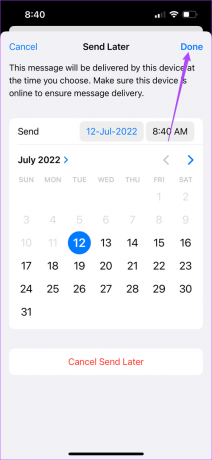
Како извршити промене у заказаним е-порукама
Ако сте заказали погрешну е-пошту и желите да унесете измене пре него што стигне до вашег контакта, то можете лако да урадите у апликацији Маил. Пратите ове кораке.
Корак 1: Отворите апликацију Маил на иПхоне-у.

Корак 2: Изаберите Поштанска сандучића и додирните Пошаљи касније.

Корак 3: У фасцикли Пошаљи касније изаберите заказану промену е-поште.
4. корак: Додирните Уреди.

5. корак: Изаберите Откажи слање касније на дну.

Корак 6: Вратите се у фасциклу Пошаљи касније и сама пошта се тамо неће појавити.
Можете се вратити да унесете измене у одређену е-пошту и поново је закажете.
Избришите заказане поруке
Ако желите да избришете заказане е-поруке из апликације Маил, то је прилично лако.
Корак 1: Отворите апликацију Маил на свом иПхоне-у.

Корак 2: Изаберите опцију Поштанско сандуче и отворите фасциклу Пошаљи касније.

Корак 3: Изаберите заказану е-пошту коју желите да избришете.
4. корак: Додирните икону Дели на дну поруке.

5. корак: Изаберите опцију Избриши у горњем десном углу искачућег менија.

Заказана е-пошта ће бити избрисана из фасцикле Пошаљи касније.
Закажите е-пошту за мир
иОС 16 доноси функцију заказивања е-поште која вам помаже да пошаљете е-пошту у одабраном тренутку. Али имајте на уму да понекад апликација Маил не успе да пошаље обавештења е-поштом на време. Ово ће вас натерати да редовно отварате апликацију Маил и проверавате да ли има нових е-порука. Да бисте избегли ову непријатност, можете погледати наш пост на како да поправите одложене е-поруке у апликацији Маил.
Последњи пут ажурирано 13. јула 2022
Горњи чланак може садржати партнерске везе које помажу у подршци Гуидинг Тецх. Међутим, то не утиче на наш уреднички интегритет. Садржај остаје непристрасан и аутентичан.